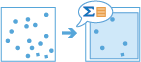डेटासेट का वर्णन करें
डेटासेट का वर्णन करें टूल आपके डेटासेट का ज़्यादा विस्तृत वर्णन करता है। बड़ी मात्रा में डेटा का विश्लेषण संचालित करने के पहले, इस टूल का उपयोग यह निर्धारित करने के लिए करें कि आपके इनपुट डेटा क्या और कहां हैं। डिफ़ॉल्ट रूप से, परिणाम आपकी इनपुट डेटा के प्रमुख वर्णनकर्ता का वर्णन करने वाली JSON स्ट्रिंग और हर फ़ील्ड के सारांशित आंकड़ों का विवरण देने वाली तालिका होगी।
वैकल्पिक रूप से आप अपने डेटा का और अधिक वर्णन करने के लिए अतिरिक्त आउटपुट फ़ीचर लेयर बना सकते हैं। इसके विकल्प सरल लेयर या सीमा लेयर होंगे। आप किसी एक का या दोनों का आउटपुट देने का विकल्प चुन सकते हैं।
उदाहरण के लिए, माना कि आपको 15 डेटासेट वाला बिग डेटा फ़ाइल शेयर दिया जाता है। हर डेटासेट में 10 मिलियन क्षेत्रीय फ़ीचर होते हैं, जो कि आपके देश के विभिन्न क्षेत्रों को भवनों और मकानों को प्रदर्शित करते हैं। आपको क्षेत्र C का विश्लेषण करने का कार्य दिया जाता है और आपको यह पता नहीं है कि किसे डेटासेट में ये फ़ीचर हैं। यह पता लगाने के लिए कि आपको किस डेटासेट का उपयोग करना चाहिए, डेटासेट का वर्णन करें को चलाएं और यह जांच करने के लिए कौन सा डेटासेट आपके अध्ययन के क्षेत्र में आता है, सीमा लेयर बनाने का विकल्प चुनें।
दूसरे उदाहरण के रूप में, कल्पना करें कि आपको डेटा के बड़े वॉल्यूम के लिए विश्लेषण वर्कफ़्लो पूरा करने का काम दिया जाता है। आप वर्कफ़्लो आज़माना चाहते हैं, लेकिन इसमें आपके पूरे डेटासेट के साथ कई घंटे या दिन लग सकते हैं। पूरा विश्लेषण करते हुए समय और संसाधनों का उपयोग करने के बजाय, अपने पूरे वर्कफ़्लो का कार्यक्षम रूप से परीक्षण करने के लिए एक नमूना लेयर बनाएं।
वर्णन करने के लिए डेटासेट चुनें
ऐसी लेयर जिसमें पॉइंट, क्षेत्र या तालिकाबद्ध फ़ीचर हों जिनका वर्णन किया गया हो, सारांश दिया गया हो और नमूना दिया गया हो।
अपने नक्शे से एक लेयर चुनने के अलावा, आप बड़ी डेटा फ़ाइल साझा डेटासेट या फीचर लेयर के लिए अपनी सामग्री ब्राउज़ करने के लिए ड्रॉप-डाउन सूची के निचले भाग में विश्लेषण लेयर चुनें चुन सकते हैं।
(वैकल्पिक) बना कर अपने डेटासेट को समझें
अपने बिग डेटा की अपनी समझ को बेहतर बनाने के लिए अतिरिक्त वर्णनात्मक लेयर का आउटपुट दें। आप निम्नलिखित लेयर में से ज़ीरो, एक या दोनों का आउटपुट देना चुन सकते हैं:
- सीमा लेयर—यह आपके इनपुट फ़ीचर या रुचि के क्षेत्र की सीमा को प्रदर्शित करने वाला क्षेत्र फ़ीचर बनाता है।
- नमूना लेयर—यह सबसेट लेयर बनाता है, जिसमें आपके डेटासेट या रुचि के क्षेत्र के अंतर्गत इनपुट फ़ीचर की निर्दिष्ट संख्या शामिल होती है।
नमूना लेयर
आपकी इनपुट लेयर से फ़ीचर के सबसेट वाली लेयर का आउटपुट दें। अगर नमूना लेयर चयनित है, तो आप ऐसे फ़ीचर की संख्या निर्दिष्ट कर सकेंगे, जिन्हें आप अपनी नमूना लेयर में रिटर्न करना चाहते हैं। डिफ़ॉल्ट रूप से, आउटपुट लेयर में 100 नमूना फ़ीचर रिटर्न की जाएंगीं।
इसका मान शून्य से अधिक होना आवश्यक है। अगर आप, फ़ीचर की कुल संख्या से अधिक नंबर निर्दिष्ट करते हैं, तो सभी फ़ीचर रिटर्न किए जाएंगे।
अगर मौजूदा मानचित्र सीमा का उपयोग करें चयनित है, तो नमूना लेयर में मैप की सीमा के भीतर से फ़ीचर शामिल होंगे।
विस्तार लेयर
सीमा लेयर बटन का चयन करके ऐसी फ़ीचर लेयर का आउटपुट दें, जिसमें इनपुट फ़ीचर की सीमा को प्रदर्शित करने वाला एकल फ़ीचर शामिल हो। यह डिफ़ॉल्ट रूप से चयनित होता है।
अगर मौजूदा मानचित्र सीमा का उपयोग करें चयनित हो, तो सीमा लेयर, मैप की दृश्यमान सीमा को प्रदर्शित करेगी।
परिणामी लेयर का नाम
उ स लेयर का नाम जिसे बनाया जाएगा। अगर आप ArcGIS Data Storeपर लिख रहे हैं, तो आपके परिणामों को मेरी सामग्री में सहेजा जाएगा और उन्हें मैप पर जोड़ा जाएगा। अगर आप बिग डेटा फ़ाइल शेयर पर लिख रहे हैं, तो, आपके परिणामों को बिग डेटा फ़ाइल शेयर में संग्रहित किया जाएगा और इसके मैनिफेस्ट में जोड़ा जाएगा। उसे मैप में नहीं जोड़ा जाएगा। इसका मूल नाम उपकरण के नाम और इनपुट लेयर के नाम पर आधारित है। अगर लेयर पहले से मौजूद है, तो टूल असफल हो जायेगा।